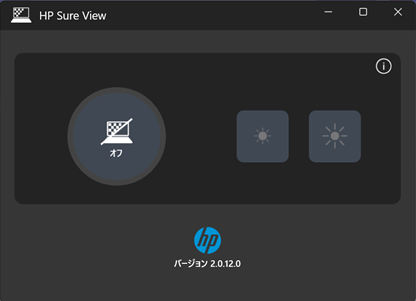文書番号:a10056
HP Sure View の使用方法
HP Sure View とはノートパソコンの画面を斜めから見た時に、見えにくくする覗き見防止(プライバシーフィルター)機能です。
この機能を使用することにより、機密情報や個人情報ののぞき見を防止することができます。
【対象機種】キーボードの「F2」キーに HP Sure View の刻印がある製品

例:HP EliteBook 1040 G9
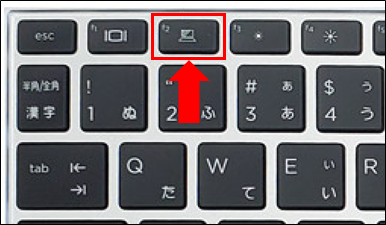
使用方法
プライバシーモードの有効化 / 無効化
「fn」+「F2」キーを押すことで プライバシーモードの有効と無効を切り替えます。
- 有効:「F2」キーの LED が点灯
- 無効:「F2」キーの LED が消灯
※LED ランプがない製品もあります。
※fn キーのランプが点灯している場合は、fn キーの同時押下は不要です。
fn キーについての詳細は、[fn](機能)キーをロックまたはロック解除する方法を参照ください。
明るさ調整
「fn」キーと「F3」や「F4」などに割り当てられている、明るさ調整キー( 
 の刻印)で、画面の明るさ調整し、プライバシーレベルを設定します。
の刻印)で、画面の明るさ調整し、プライバシーレベルを設定します。
例:「F3」、「F4」キーで明るさ調整が割り当てられている場合
- 「fn」+「F3」キー:画面が暗くなります。
- 「fn」+「F4」キー:画面が明るくなります。
※fn キーのランプが点灯している場合は、fn キーとの同時押下は不要です。
HP Sure Viewのインストール方法
Microsoft Store からインストール
- スタートメニューから、検索ウインドウに “store” と入力して「Microsoft Store」を起動します。
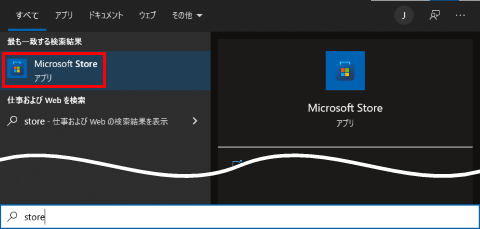
- 「HP Sure View」を検索して、検索結果から「入手」をクリックしてインストールします。
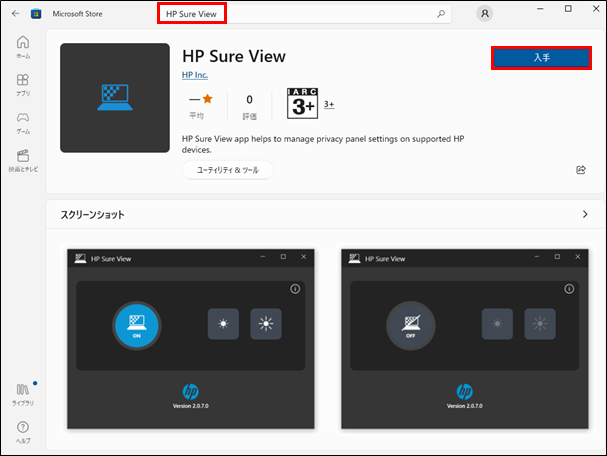
※ストアから入手できない場合は ドライバーサイトからインストールする方法をお試しください。 - 「開く」が表示されたら、インストールは完了です。
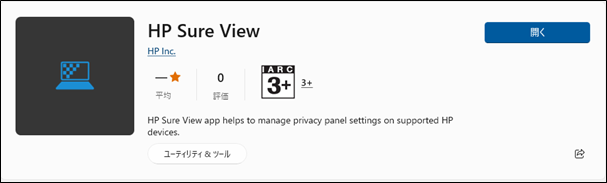
ドライバーサイトからインストール
- ダウンロードページへアクセスします。
https://support.hp.com/jp-ja/drivers/laptops - シリアル番号、製品番号、または製品名を入力して、「送信」をクリックします。
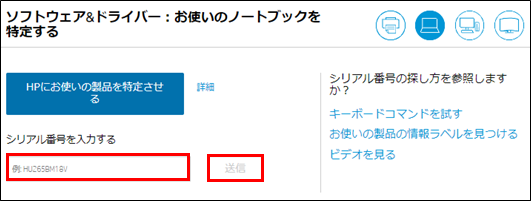
- プルダウンメニューから OS と OS バージョンを選択して、「送信」をクリックします。
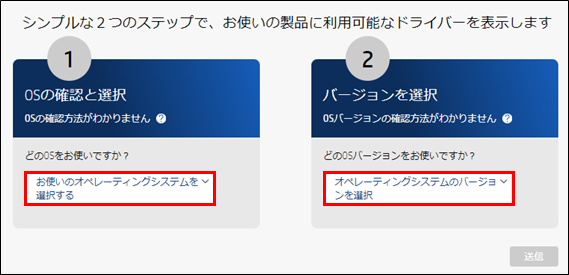
- 「すべてのドライバー」をクリックし、“ソフトウェア-セキュリティ” 項目を展開します。
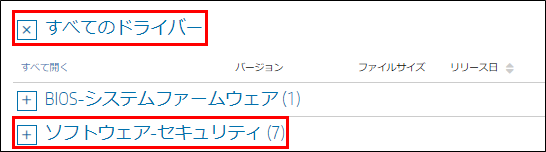
- 「HP Sure View」をダウンロードします。
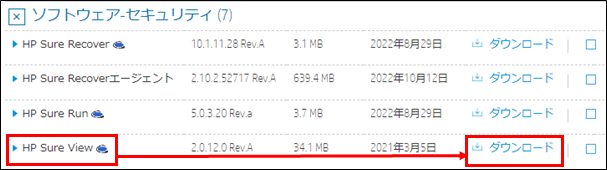
※HP Sure View が表示されない場合は Microsoft Store からインストールをお試しください。 - 「いいえ、手動でダウンロードとインストールを行います」をクリックします。
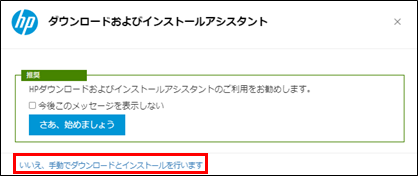
- ダウンロードした exe ファイルをダブルクリックして実行します。
ユーザーアカウント制御が表示されたら、「はい」を選択します。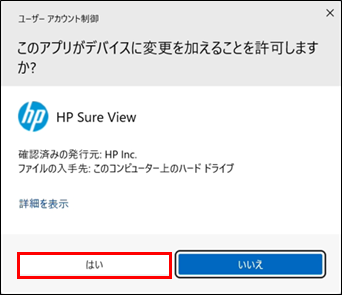
- プログラムが起動したら、「次へ」をクリックします。
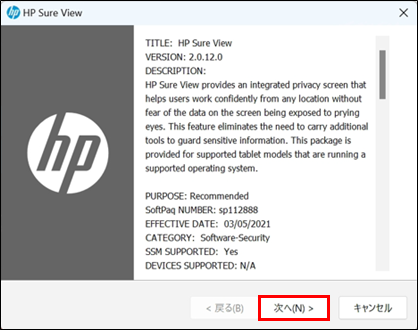
- 「I accept the terms in the license agreement」にチェックを入れ、「次へ」をクリックします。
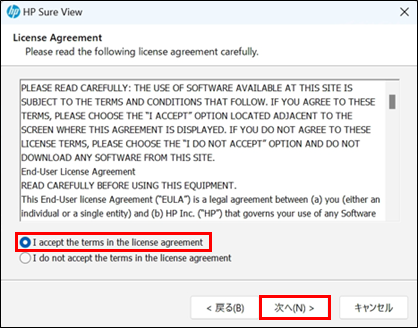
- ファイルの保存先を指定します。
変更する場合は、“Save files in folder” に任意のフォルダーを指定して、「次へ」をクリックします。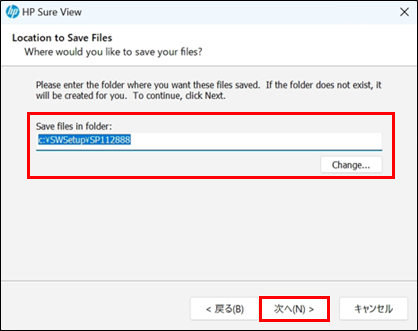
- プログラムが解凍されます。
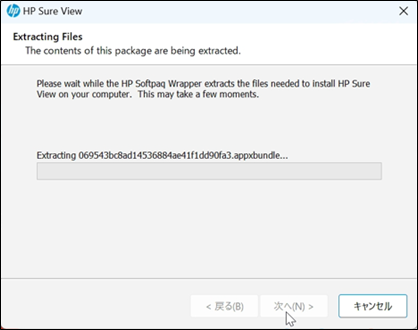
- インストール中はコマンドプロンプトが表示されます。

- コマンドプロンプトの画面が消えたら、インストールは完了です。
HP Sure View アプリの使用方法
- スタートメニューから、「HP Sure View」を起動します。
- アプリ上で Sure View のオン/オフと、プライバシーモードの明るさを調整することができます。
【オンの状態】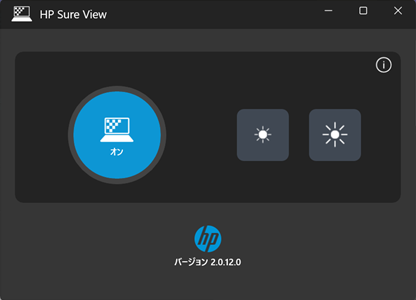
【オフの状態】